
Πίνακας περιεχομένων:
- Βήμα 1: Βήμα 1: Ιδέες για ιδέες
- Βήμα 2: Βήμα 2: Σκεφτείτε τις σκηνές
- Βήμα 3: Βήμα 3: Βεβαιωθείτε ότι έχετε τα υλικά για την ταινία
- Βήμα 4: Βήμα 4: Ταινία
- Βήμα 5: Βήμα 5: Ξεκινήστε το IMovie σας
- Βήμα 6: Βήμα 6: Εισαγάγετε τα μέσα σας στο IMovie
- Βήμα 7: Βήμα 7: Προσθήκη Backround
- Βήμα 8: Βήμα 8: Πράσινη οθόνη
- Βήμα 9: Βήμα 9: Προσθέσατε τώρα μια πράσινη οθόνη στο IMovie
- Συγγραφέας John Day [email protected].
- Public 2024-01-30 08:34.
- Τελευταία τροποποίηση 2025-01-23 14:39.

Φτιάξαμε ένα iMovie με πράσινη οθόνη. Σε αυτό το διδακτικό θα μάθετε πώς να δημιουργείτε ένα iMovie με πράσινες οθόνες.
Βήμα 1: Βήμα 1: Ιδέες για ιδέες

Πρώτον, πρέπει να σκεφτείτε για το τι θα είναι η ταινία σας. Μόλις έχετε μια ιδέα, μπορείτε να προχωρήσετε στο επόμενο βήμα σας.
Βήμα 2: Βήμα 2: Σκεφτείτε τις σκηνές

Πριν γυρίσετε πρέπει να σκεφτείτε τις σκηνές που θα γυρίσετε. Μόλις μάθετε τι κάνετε σε κάθε σκηνή, είστε έτοιμοι να γυρίσετε!
Βήμα 3: Βήμα 3: Βεβαιωθείτε ότι έχετε τα υλικά για την ταινία
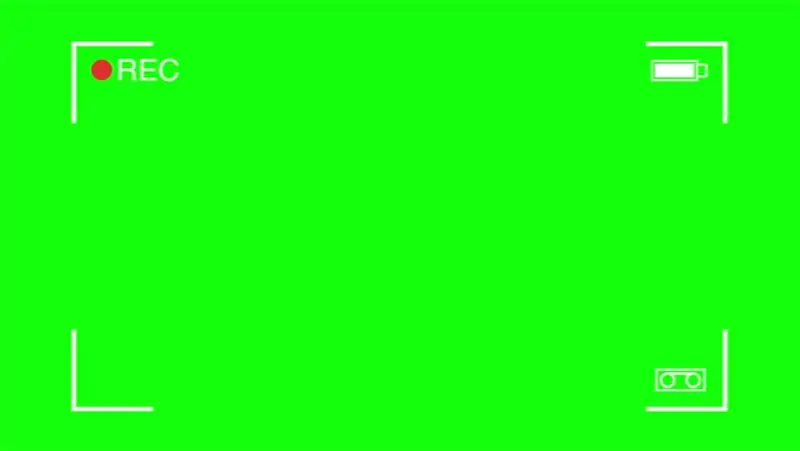
Αυτά περιλαμβάνουν κάμερα, πράσινη οθόνη και υπολογιστή για επεξεργασία.
Βήμα 4: Βήμα 4: Ταινία

Ταινίασε την ταινία σου χρησιμοποιώντας την πράσινη οθόνη!
Βήμα 5: Βήμα 5: Ξεκινήστε το IMovie σας
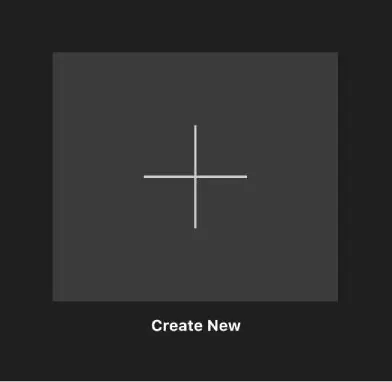
Ανοίξτε το iMovie και δημιουργήστε ένα νέο έργο. Επιλέξτε ταινία όχι τρέιλερ.
Βήμα 6: Βήμα 6: Εισαγάγετε τα μέσα σας στο IMovie
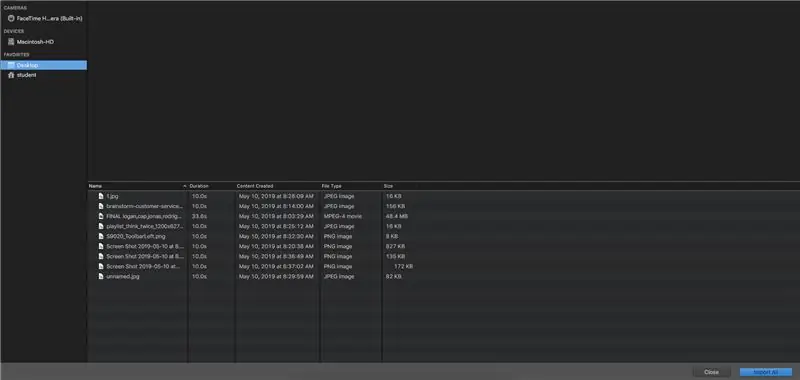
Θα πρέπει να έχετε την ταινία σας στην επιφάνεια εργασίας σας μέχρι τώρα. Εάν δεν το έχετε κάνει, κάντε το τώρα. Μόλις το κάνετε αυτό, επιστρέψτε στο έργο iMovie. Κάντε κλικ στο κάτω βέλος επάνω αριστερά και μεταβείτε στην επιφάνεια εργασίας. Επιλέξτε τα μέσα σας και κάντε κλικ στην επιλογή "εισαγωγή".
Βήμα 7: Βήμα 7: Προσθήκη Backround
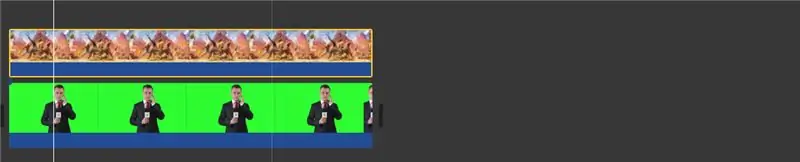
Μόλις έχετε τα μέσα της πράσινης οθόνης, βρείτε ένα φόντο. Μόλις το έχετε, εισαγάγετέ το στο iMovie και σύρετέ το πάνω από το μέσο της πράσινης οθόνης.
Βήμα 8: Βήμα 8: Πράσινη οθόνη
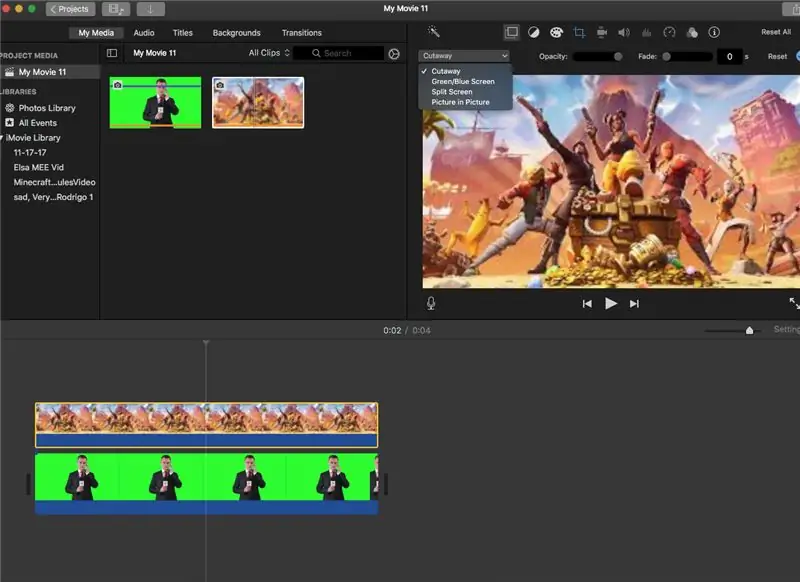
Κάντε διπλό κλικ στο φόντο και επιλέξτε πράσινη οθόνη.
Βήμα 9: Βήμα 9: Προσθέσατε τώρα μια πράσινη οθόνη στο IMovie
Ολοκληρώστε το έργο σας με μοντάζ και άλλη ταινία.
Συνιστάται:
Μάθετε πώς να φτιάξετε μια φορητή οθόνη με μπαταρία που μπορεί επίσης να τροφοδοτήσει ένα Raspberry Pi: 8 βήματα (με εικόνες)

Μάθετε πώς να φτιάχνετε μια φορητή οθόνη με μπαταρία που μπορεί επίσης να τροφοδοτήσει ένα Raspberry Pi: Έχετε ποτέ θελήσει να κωδικοποιήσετε python ή να έχετε έξοδο οθόνης για το Raspberry Pi Robot, εν κινήσει ή χρειάζεστε μια φορητή δευτερεύουσα οθόνη για το φορητό υπολογιστή σας ή κάμερα; Σε αυτό το έργο, θα κατασκευάσουμε μια φορητή οθόνη με μπαταρία και
Πώς να φτιάξετε ένα CubeSat με ένα Arduino με ένα Arducam: 9 βήματα

Πώς να φτιάξετε ένα CubeSat με ένα Arduino με ένα Arducam: Στην πρώτη εικόνα, έχουμε ένα Arduino και ονομάζεται " Arduino Uno. &Quot; Στη δεύτερη εικόνα, έχουμε ένα Arducam, και ονομάζεται " Arducam OV2640 Μίνι 2MP. &Quot; Μαζί με τη δεύτερη εικόνα, υπάρχουν τα υλικά που θα χρειαστείτε για
Πώς να φτιάξετε ρολόι σε πραγματικό χρόνο χρησιμοποιώντας οθόνη Arduino και TFT - Arduino Mega RTC με οθόνη TFT 3,5 ιντσών: 4 βήματα

Πώς να φτιάξετε ρολόι σε πραγματικό χρόνο χρησιμοποιώντας οθόνη Arduino και TFT | Arduino Mega RTC με οθόνη TFT 3,5 ιντσών: Επισκεφτείτε το κανάλι μου στο Youtube. Εισαγωγή:- Σε αυτήν την ανάρτηση πρόκειται να φτιάξω "Ρολόι πραγματικού χρόνου" χρησιμοποιώντας οθόνη αφής TFT 3,5 ιντσών, Arduino Mega Ενότητα 2560 και DS3231 RTC…. Πριν ξεκινήσετε… ελέγξτε το βίντεο από το κανάλι μου στο YouTube..Σημείωση:- Εάν χρησιμοποιείτε Arduin
Πώς να φτιάξετε ένα ψηφιακό ρολόι χρησιμοποιώντας το 8051 με οθόνη 7 τμημάτων: 4 βήματα

Πώς να φτιάξετε ένα ψηφιακό ρολόι χρησιμοποιώντας το 8051 με οθόνη 7 τμημάτων: Σε αυτό το έργο σας εξήγησα πώς να φτιάξετε ένα απλό ψηφιακό ρολόι χρησιμοποιώντας μικροελεγκτή 8051 με οθόνη 7 τμημάτων
Πώς να φτιάξετε ένα ΗΚΓ και Digitalηφιακή οθόνη καρδιακού ρυθμού: 6 βήματα

Πώς να φτιάξετε ένα ΗΚΓ και Digitalηφιακό Παρατηρητήριο Καρδιακού Ρυθμού: Ένα ηλεκτροκαρδιογράφημα (ΗΚΓ) μετρά την ηλεκτρική δραστηριότητα του καρδιακού παλμού για να δείξει πόσο γρήγορα χτυπά η καρδιά καθώς και τον ρυθμό της. Υπάρχει μια ηλεκτρική ώθηση, γνωστή και ως κύμα, που ταξιδεύει μέσα από την καρδιά για να κάνει τον καρδιακό μυ
